
Igwe na ngwa nbiputa bu ezigbo ihe eji enyere aka weputa ederede na onyonyo. Na agbanyeghị, n’agbanyeghi oke uru ọ bara, na enweghị kọmputa na mmemme pụrụ iche maka ya, ị ga-enwechaghị ihe eji arụ ọrụ a.
Ebipụta akwụkwọ
Isiokwu a ga - akọwapụta ngwanrọ nghazi nke edepụtara maka mbipụta foto dị elu, ederede, yana ọtụtụ ikpe pụrụ iche nke akwụkwọ obibi akwụkwọ na mmemme ụlọ ọrụ sitere na Microsoft: Okwu, PowerPoint na Excel. Ihe omume a bu AutoCAD, nke ezubere maka iwulite ihe osise na uzo ulo obula, a ga-ekwu maka ya, n’ihi na o nwekwara ikike ibipụta oru ndi ekeputara. Ka anyi bido!
Mbipụta foto na ngwa nbipute
Ngwa maka ikiri onyoonyo nke ewuru n’ime sistemu eji arụ ọrụ nke oge a kacha arụ ọrụ nke ibipụta faịlụ a hụrụ na ha. Agbanyeghị, ịdị mma nke ụdị esemokwu a nwere ike ibelata nke ukwu ma ọ bụ nwee arịa.
Usoro 1: Qimage
Ihe omume a na-enye ikike igbanwe akuku ihe onyonyo akwadoro maka ibiputa ihe, na-akwado udiri onyonyo ogbara ohuru a ma nwee otutu ihe di egwu maka ịhazi faịlụ na ibiputa onyonyo di elu Enwere ike ịkpọ Qimage dị ka ngwa zuru ụwa ọnụ, otu kachasị mma n'ahịa ahịa maka mmemme dị otú ahụ.
- Mustkwesiri ịhọrọ oyuyo dị na kọmpụta ịchọrọ ibipụta, wee jiri Qimage mepe ya. Iji mee nke a, pịa aka nri na faịlụ ahụ iji bipụta wee họrọ nhọrọ Mepee “wee pịa “Họrọ ngwa ọzọ”.

- Pịa na bọtịnụ "Ngwa ndị ọzọ" ma pịgharịa ruo na njedebe.

Na ala nke ndepụta a ga-abụ nhọrọ “Chọọ maka programmụ ọzọ na kọmpụta”nke kwesiri igha.

- Choputa ihe eji eche gha achi. Ọ ga-adị na folda nke ahọpụtara dịka ụzọ ịwụnye ngwa ahụ. Site na ndabara, Qimage dị na adreesị a:
C: faịlụ Mmemme (x86) Qimage-U
- Tinyegharịa paragraf mbụ nke akwụkwọ ntuziaka a, naanị na listi nhọrọ Mepee “ Pịa na ahịrị Qimage.

- N'ime usoro ihe omume ahụ, pịa bọtịnụ dị ka ngwa nbipute. Window ga-apụta ebe ịchọrọ ịpị Ọ dị mma - ngwa nbipute amalite ịrụ ọrụ. Gbaa mbọ hụ na ahọpụtara ngwaọrụ nrụpụta ziri ezi - aha ya ga-adị n’ahịrị "Aha".

Usoro 2: Pilot Bipụta Foto
Ngwaahịa a anaghị arụ ọrụ ma e jiri ya tụnyere Qimage, n'agbanyeghị na ọ nwere uru ya. Pilot Interface Photo Print Pilot sụgharịrị n'asụsụ Russian, mmemme ahụ na-enye gị ohere ibipụta ọtụtụ onyonyo n'otu mpempe akwụkwọ ma n'otu oge ahụ na-enye ikike iji chọpụta nghazi ha. Mana ebe a, onye nchịkọta akụkọ foto a wuru, ọ dị mwute ikwu, na-efu.
Iji mụta otu esi ebipụta eserese a site na iji ngwa a, pịa njikọ dị n'okpuru.

Gụkwuo: Mbipụta foto na ngwa nbipute site na iji ngwa nbipute
3zọ nke 3: Studio Photo Studio
Ihe omume Home Photo Studio nwere ọtụtụ ọrụ. Nwere ike igbanwe ọnọdụ foto ahụ na mpempe akwụkwọ ahụ n'ụzọ ọ bụla, sere ya, mepụta kaadiboodu, ọkwa, kompị, wdg. Nhazi ọtụtụ foto otu mgbe, a nwekwara ike iji ya mee ihe maka ikiri ihe onyonyo nkịtị. Ka anyị leba anya n'ụzọ zuru ezu usoro ịkwadebe ihe osise maka ibipụta na mmemme a.
- Mgbe emebere ngwa a, windo na-egosiputa na usoro nke omume. Ikwesiri ịhọrọ nke mbu - "Mepee foto".

- Na menu "Nchọgharị" họrọ faịlụ achọrọ wee pịa bọtịnụ "Mepee".

- Na windo na-emepe, na akuku aka ekpe elu, pịa taabụ Faịlụ, wee họrọ "Akara". I nwekwara ike pịa igodo isi "Ctrl + P".

- Pịa na bọtịnụ "Akara"mgbe ahụ onye mbipụta ga-ebipụta foto ozugbo mepere na ngwa ahụ.
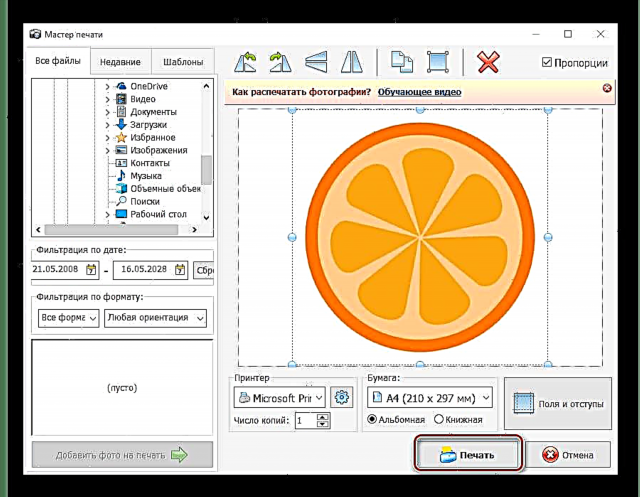
Usoro 4: priPrinter
priPrinter zuru oke maka ndị na-ebipụta ihe osise agba. Nnukwu arụmọrụ dị ukwuu, ọkwọ ụgbọ ala nwere ụlọ nke ga - enyere gị aka ịhụ ihe na etu a ga - ebipụta ya na mpempe akwụkwọ - ihe a niile na - eme ka mmemme a bụrụ nke dị mma ma dịkwa mma maka ọrụ onye ọrụ gosipụtara.
- Mepee priPrinter. Na taabụ Faịlụ pịa "Mepee ..." ma obu "Tinye dọkụmentị ...". Bọtịnụ ndị a kwekọrọ na mkpirisi keyboard. "Ctrl + O" na "Ctrl + Shift + O".

- Na windo "Nchọgharị" setịpụ ụdị faịlụ "Typesdị foto niile" ma pinye aka na abuo ichoro.

- Na taabụ Faịlụ pịa na nhọrọ "Akara". A menu ga-egosi na akụkụ aka ekpe nke mmemme windo, nke a ga-enwe bọtịnụ "Akara". Pịa na ya. Iji mee ihe niile ngwa ngwa, ịnwere ike pịa bọtịnụ igodo "Ctrl + P"nke ahụ na-eme ihe atọ ndị a ozugbo.

Emela, ngwa nbipute ga-amalite ibipụta foto ị họrọ site na iji ngwa a.
Saịtị anyị nwere nyocha na ngwa ndị yiri ya, enwere ike ịchọta ya na njikọ dị n'okpuru.
Gụkwuo: sọftụwia foto kacha mma
Mmemme maka ibipụta akwụkwọ
N'ime ndị edeturu ederede niile nke oge a, ọ ga - ekwe omume ibipụta akwụkwọ edepụtara na ha ma maka ọtụtụ ndị ọrụ nke a zuru. Agbanyeghị, enwere ọtụtụ mmemme nke ga-agbasawanye ọrụ ya na ngwa nbipute yana akwụkwọ na-esote mbipụta ederede na ya.
Usoro 1: Microsoft Office
N'ihi eziokwu ahụ bụ na Microsoft n’onwe ya na-etolite ma na-emelite ngwa Office ya, ọ nwere ohere nke jikọtara ya na ụfọdụ njiri mara - akwụkwọ mbipụta abụrụla otu n’ime ha. N'ihe fọrọ nke nta ka ọ bụrụ mmemme ụlọ ọrụ Microsoft niile, ị ga-achọ ịme otu ụzọ ka ngwa nbipụta wepụta mpempe akwụkwọ nke ihe ndị dị mkpa dị na ya. Mbipụta mbipụta na mmemme Office na-abụkwa otu ihe, yabụ na ịgaghị enwe mmemme ọhụụ na amaghi mgbe ọ bụla.
Na saịtị anyị, enwere isiokwu na-akọwa usoro a na ngwa ụlọ ọrụ kachasị ewu ewu na Microsoft: Okwu, Powerpoint, Excel. Njikọ ha na n'okpuru.

More nkọwa:
Mbipụta akwụkwọ na Microsoft Okwu
Mbipụta akwụkwọ ikike nke PowerPoint
Tebụl akwụkwọ na Microsoft Excel
2zọ nke abụọ: Adobe Acrobat Pro DC
Adobe Acrobat Pro DC - ngwaahịa sitere na Adobe, nke nwere ụdị ngwaọrụ niile iji arụ ọrụ na faịlụ PDF. Tụlee ibipụta ụdị akwụkwọ a.
Mepee faịlụ PDF ịchọrọ ibipụta. Pinye mkpirisi keyboard iji mepee menu mbipụta. "Ctrl + P" ma ọ bụ na akuku aka ekpe elu, na toolbar, hover tab ahụ Faịlụ na ndọpụta ndepụta họrọ nhọrọ "Akara".

N'ime menu nke mepere, ị ga-ekpebi ngwa nbipụta nke ga-ebipụta faịlụ akọwapụtara, wee pịa bọtịnụ ahụ "Akara". Emela, ọ bụrụ na enweghị nsogbu na ngwaọrụ ahụ, ọ ga-amalite ibipụta akwụkwọ ahụ.

Usoro 3: AutoCAD
Ka emechara eserese ahụ, a na-ebipụtakarị ya ma ọ bụ echekwa ya na elektrọnikụ maka ọrụ ndị ọzọ. Mgbe ụfọdụ ọ dị mkpa ịnwe atụmatụ a kwadebere na mpempe akwụkwọ ọ ga-adị mkpa ka gị na otu onye ọrụ kwurịta ya - ọnọdụ nwere ike ịdị iche iche. N'ime ihe ndị dị na njikọ dị n'okpuru ebe a, ị ga - ahụ ụzọ ntụpụ ga - enyere gị aka ibipụta akwụkwọ edepụtara na mmemme kachasị ama maka ịmebe na eserese - AutoCAD.

Gụkwuo: Otu esi ebipụta eserese na AutoCAD
Usoro 4: pdfFactory Pro
pdfFactory Pro na-atụgharị ederede ederede na PDF, yabụ, ọ na-akwado ọtụtụ ụdị akwụkwọ elektrọnik ugbu a (DOC, DOCX, TXT, wdg). You nwere ike ịtọ paswọọdụ maka faịlị, nchedo na ndezi na / ma ọ bụ detuo ihe. N’okpuru, ị ga-ahụ ntuziaka maka ibipụta akwụkwọ ya na enyemaka ya.
- etinyere pdfFactory Pro n’ime sistemụ ahụ n'okpuru usoro mbipụta ngwa ngwa ọgbara ọhụrụ, emesịa ọ na-enye ike ịdepụta akwụkwọ site na ngwa niile akwadoro (dịka ọmụmaatụ, mmemme ọfịs niile na Microsoft). Dịka ọmụmaatụ, anyị na-eji Excel amara. Mgbe imechara ma ọ bụ mepee akwụkwọ ịchọrọ ibipụta, gaa na taabụ Faịlụ.

- Na-esote, mepee ntọala mbipụta site na ịpị akara "Akara". Nhọrọ “pdfFactory” pụtara na ndepụta nke ndị na-ebi akwụkwọ na Excel. Họrọ ya na ndepụta nke ngwaọrụ ma pịa bọtịnụ "Akara".

- Window pdffactory Pro ga-emepe. Iji bipụta akwụkwọ achọrọ, pịa nchikota igodo "Ctrl + P" ma ọ bụ akara ngosi ngwa nbipute na elu panel.

- N'ime igbe okwu a na-emepe, ọ ga-ekwe omume ịhọrọ nọmba nke mbipụta a ga-ebipụta na ngwaọrụ ibipụta ya. Mgbe etinyere usoro niile, pịa bọtịnụ "Akara" - ngwa nbipute ga-amalite ọrụ ya.

5zọ 5: Akwụkwọ obibi akwụkwọ GreenCloud
Emebere mmemme a maka ndị dị mkpa iji belata akụrụngwa nke onye na-ebi akwụkwọ ha, Green Printer na-akwado ọrụ a. Ọzọkwa, ngwa ahụ na-echekwa ihe echekwara, na-enye ikike ịmegharị faịlụ na PDF ma chekwaa ya na Google Drive ma ọ bụ Dropbox. Enwere nkwado maka ibipụta ụdị akwụkwọ elektrik niile n'oge a, dịka ọmụmaatụ, DOCX, nke a na-eji okwu processor Okwu, TXT na ndị ọzọ. N'otu oge ahụ, Akwụkwọ Green Green Printer na-atụgharị faịlụ ọ bụla nwere ederede n'ime akwụkwọ PDF nke akwadoro maka mbipụta.
Tinyegharịa usoro 1-2 nke “pdfFactory Pro” usoro, naanị họrọ na ndepụta nke ngwa nbipute GreenCloud wee pịa "Akara".

Na menu Green Printer menu, pịa "Akara", mgbe nke a ga-ebido ebipụta akwụkwọ ahụ.

Anyị nwere edemede dị iche na weebụsaịtị anyị nke ewepụtara maka mmemme maka ibipụta akwụkwọ. Ọ na - ekwu banyere ụdị ngwa ndị ọzọ, yana ọ bụrụ na ị masịrị ụfọdụ, ị nwekwara ike ịchọta njikọ iji nyocha ya niile.
Gụkwuo: Mmemme maka ibipụta akwụkwọ na ngwa nbipute
Mmechi
Iji bipụta ụdị akwụkwọ ọ bụla na-eji kọmputa arụ ọrụ dị n'ike onye ọrụ ọ bụla. Ọ bụ naanị na ọ dị mkpa ịgbaso ntuziaka wee chọpụta ngwanrọ nke ga-abụ etiti n'etiti onye ọrụ na onye na-ebi akwụkwọ. Ọ dabara nke ọma, nhọrọ nke sọftụwia dị otu ahụ buru ibu.


























